ブロックエディターでは、ブロックの一覧から必要なブロックを選んで追加していきます。
ブロックは数多くの種類がありますが、よく使うものと、ほとんど使わないものがあります。
ほとんど使わないブロックは非表示にすることができるので、ブロックの数を絞って使いやすくすることが可能です。
その方法をご紹介します。
ブロックエディターの使い方総まとめについてはこちらをご覧ください。
ブロックマネージャーで不要なブロックを非表示に
ブロックエディターの基本ですが、+マークをクリック⇒すべてを表示で以下のようにブロックの一覧が表示されます。
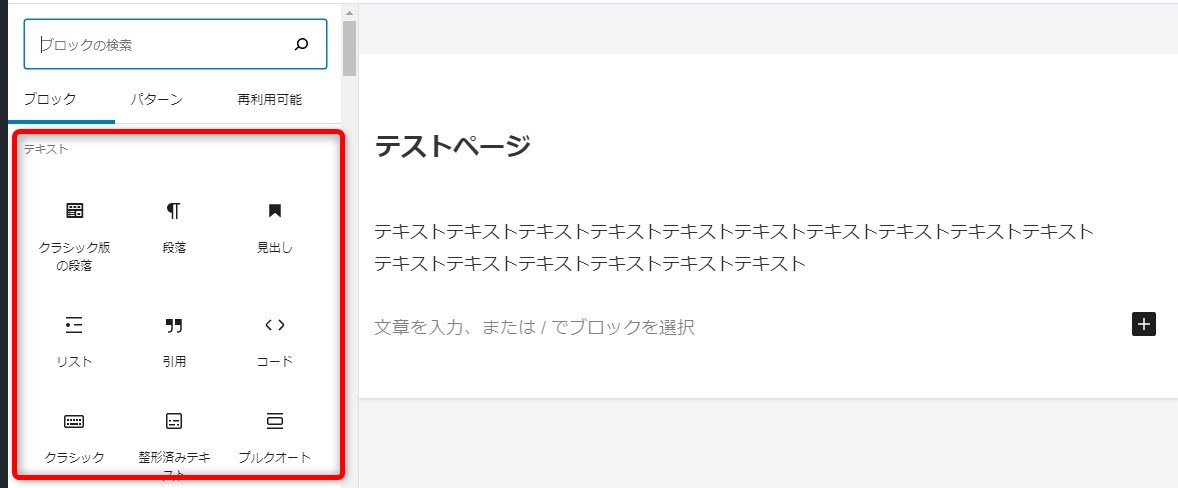
ブロックマネージャーで、使わないブロックを非表示にします。
ブロックマネージャーは、右側の3点マークをクリックすると表示されるメニューから選んでクリックします。
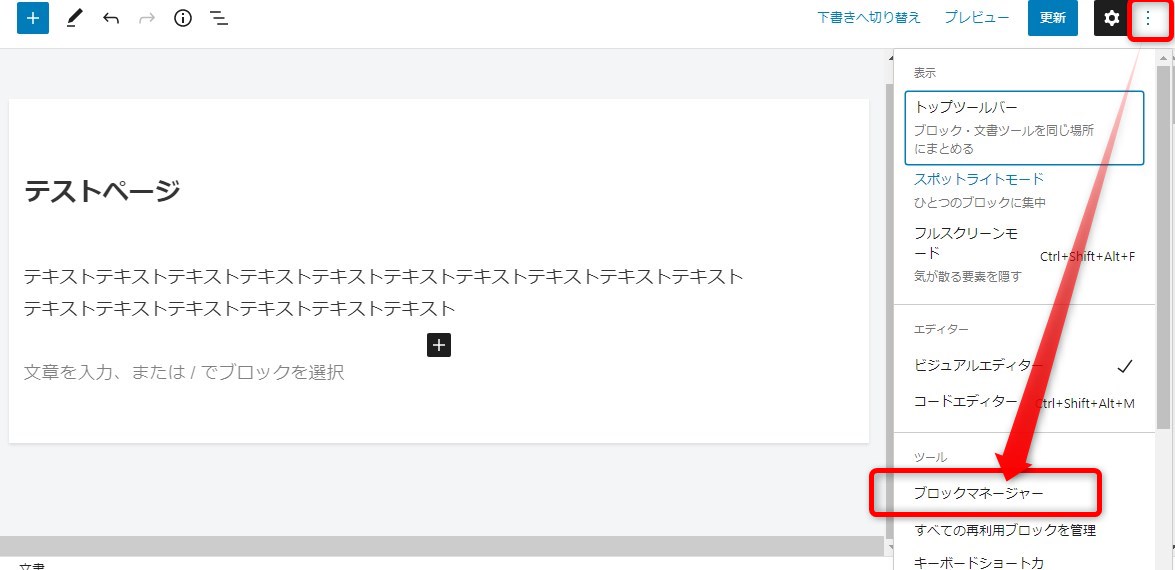
「ブロックマネージャー」をクリックすると、このように表示されます。
ここで、チェックを外すとブロックの一覧に表示されなくなります。
後でチェックを入れると復活できます。
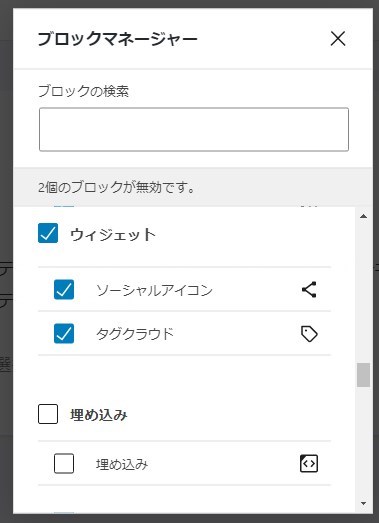
私は「埋め込み」のチェックを外しています。
「埋め込み」は、以下の画像のようにかなりの数があり、必要なブロックを探す時、じゃまになるからです。
「YouTube」など使いそうなものもありますが、馴染みのほとんどないメディアもかなりあり、これを消すと、かなりスッキリします。
ただ、1づつ非表示することはできないので、チェックを外すと埋め込みに含まれているものが全て非表示となります。
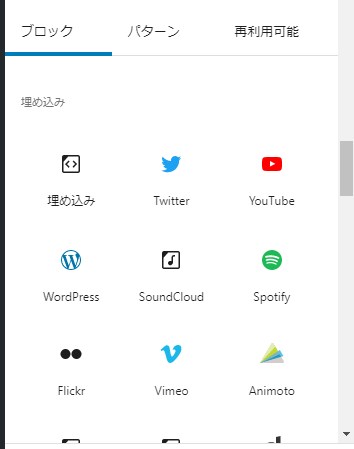
必要に応じて表示されるブロックを絞りましょう。
「よく使用されるブロック」をブロック一覧に表示する方法
「よく使用されるブロック」は、+マークをクリックした時に表示されます。
しかし、「すべてを表示」をクリックした時に表示されるブロック一覧に「よく使用されるブロック」は表示されません。
一覧にも「よく使用されるブロック」表示されるようにするには、右側の3点マークをクリックして表示されたメニューから「設定」を選びクリックします。
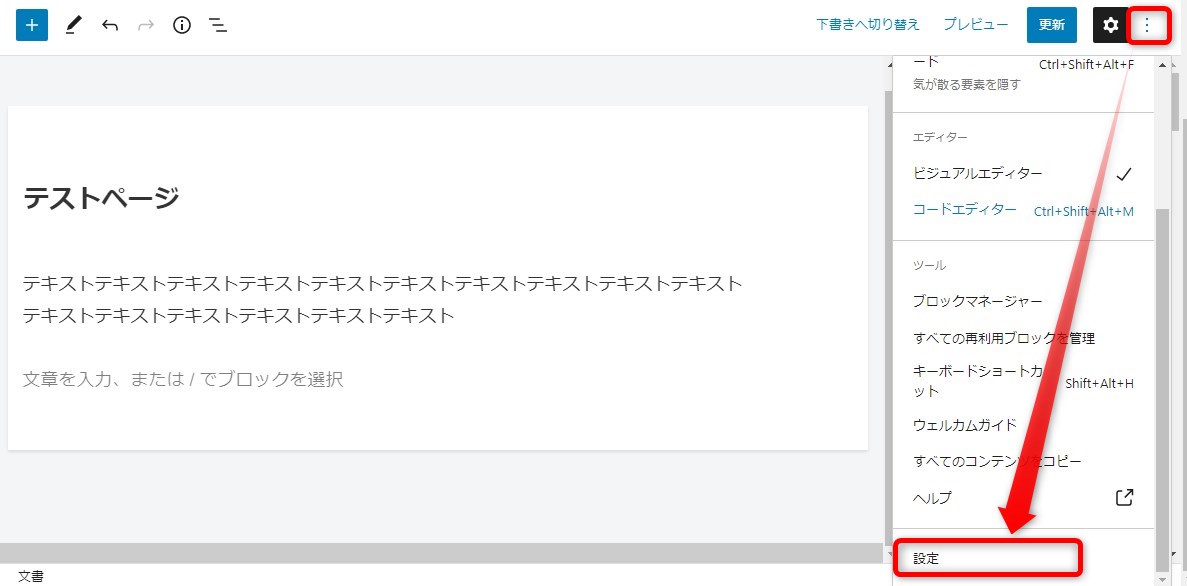
そして、設定の中で「よく使用されるブロックを表示」にチェックを入れます。
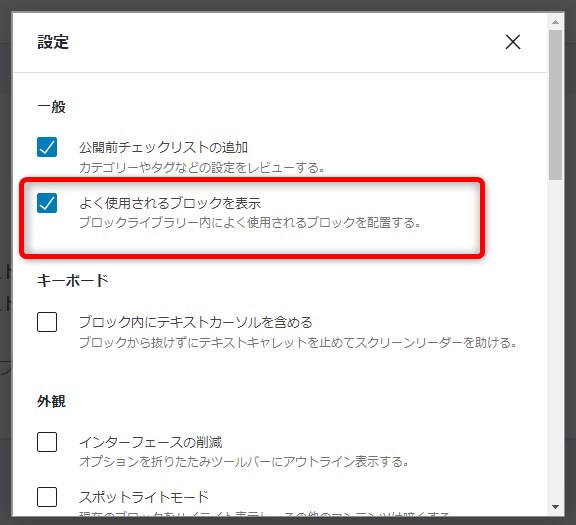
すると、ブロック一覧に「よく使うもの」が表示されます。
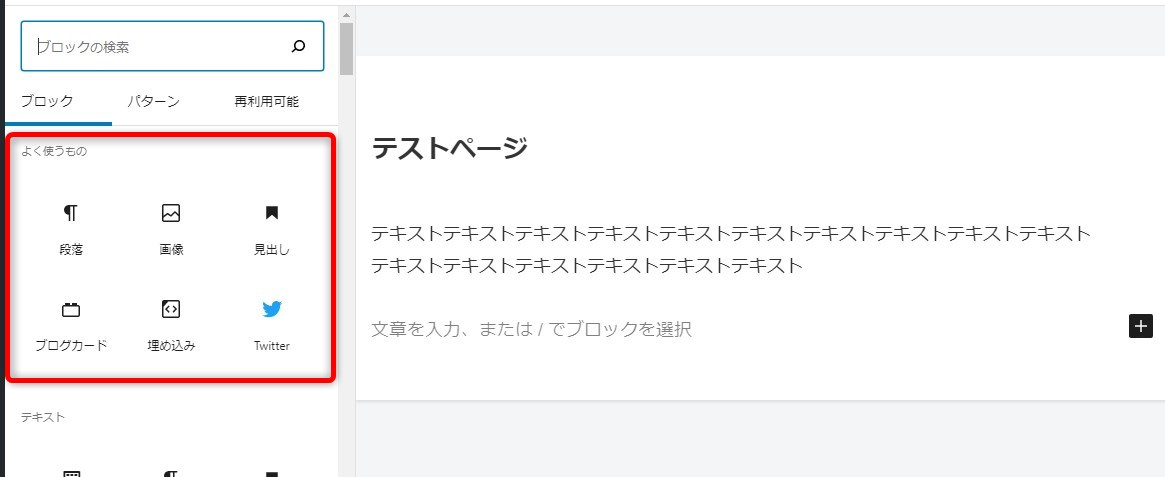
最初に+マークをクリックした時にも表示されているので、一覧に表示される必要は少ないと思いますが、一応、ご紹介しました。



